Dropboxの「Macをバックアップ」機能でデスクトップや書類フォルダを同期する
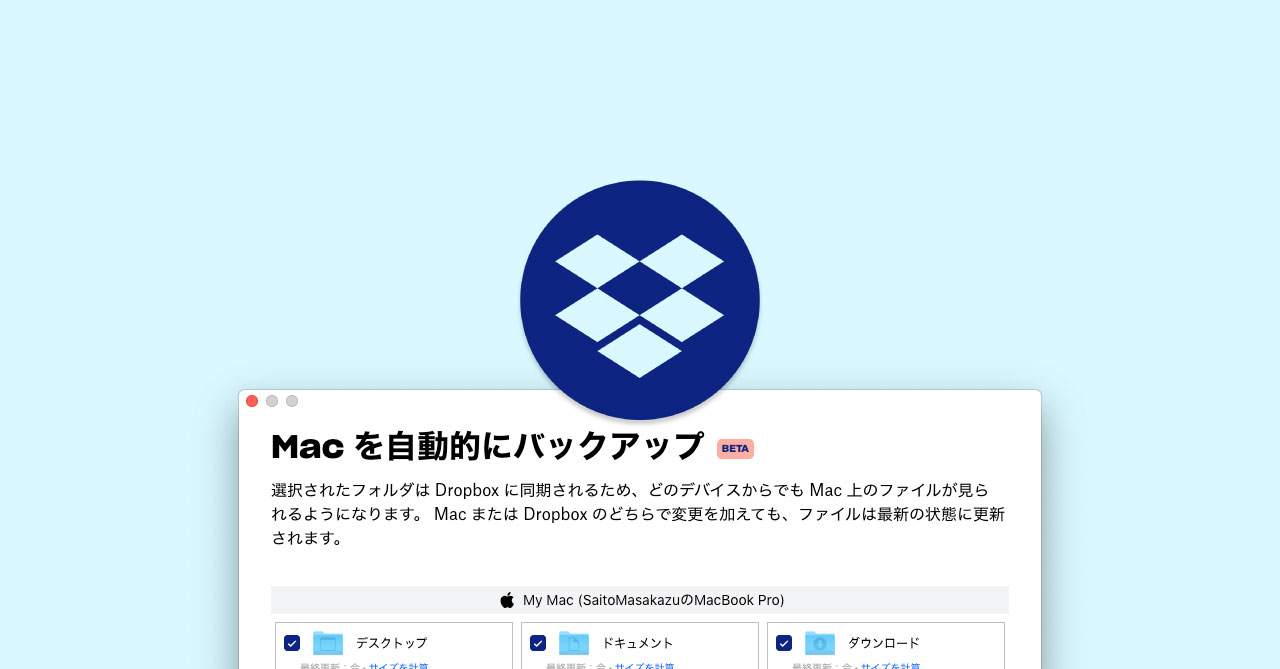
2019年の秋頃から、DropboxでシンボリックリンクによるDropboxフォルダ外の同期がサポートがされなくなってしまいました。
そもそもシンボリックリンクでの同期をDropboxは「非推奨」としているので仕方有りません。
Dropbox内に元ファイルを置いて、Dropboxフォルダ外にシンボリックリンクを置けばいままで通り使えますが、あくまで自己責任です。
今までMacのデスクトップや書類フォルダのシンボリックリンクをDropbox上に置いて管理していた人は涙目なわけですが、公式がそれらを解決する機能をベータ版としてリリースしました(2020年6月現在、ベータ版としてリリース)。
ベータ版はテスト中の機能のため、ユーザーの判断での利用ということになります。
詳しくはDropbox公式の下記ページをご覧ください。
「Macをバックアップ」機能
「Macをバックアップ」機能は、下記3つのフォルダをDropbox上に同期させる機能です。
- 書類(Documents)
- デスクトップ(Desktop)
- ダウンロード(Download)
やっていることはDropbox上にもとあったフォルダを移動させて、もとの場所にシンボリックリンクを貼っているのと大差ありません。
自分の場合は書類フォルダはほとんど使わず、デスクトップにはフォルダを置かない・ダウンロードしたファイルはすぐDropbox内に移動して整理するようにしているので、あまり意味はありませんが、念のために設定しました。
「Macをバックアップ」の設定
Dropboxアプリの環境設定を開いて、[バックアップ]タブに表示される「バックアップを管理」をクリックします。
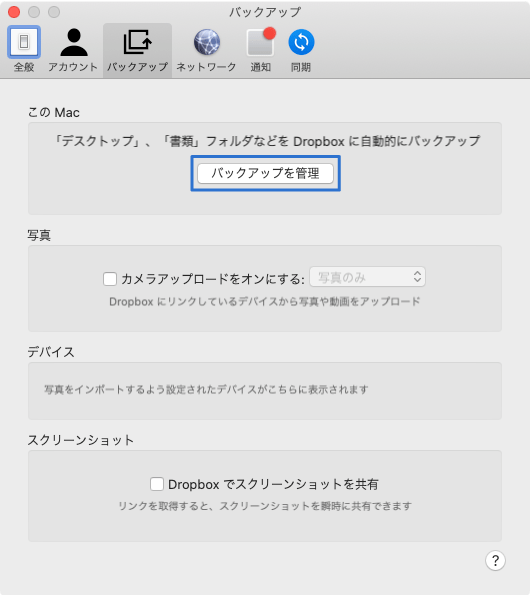
「Macを自動的にバックアップ」というウインドウが表示されるので、「デスクトップ」「ドキュメント」「ダウンロード」の3つの中から同期したいフォルダにチェックを入れて「設定」をクリックします。
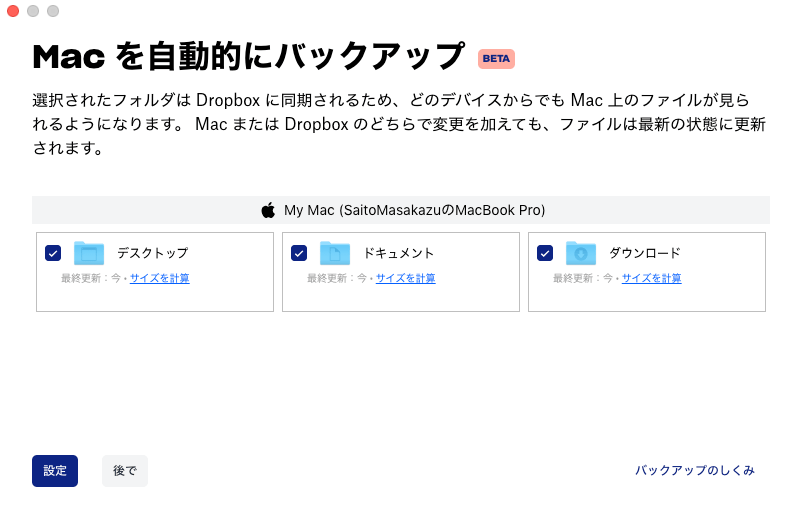
「設定を完了するには、 Dropbox に Finder の再起動を許可してください。」と表示されるので、右にある「許可」をクリックします。
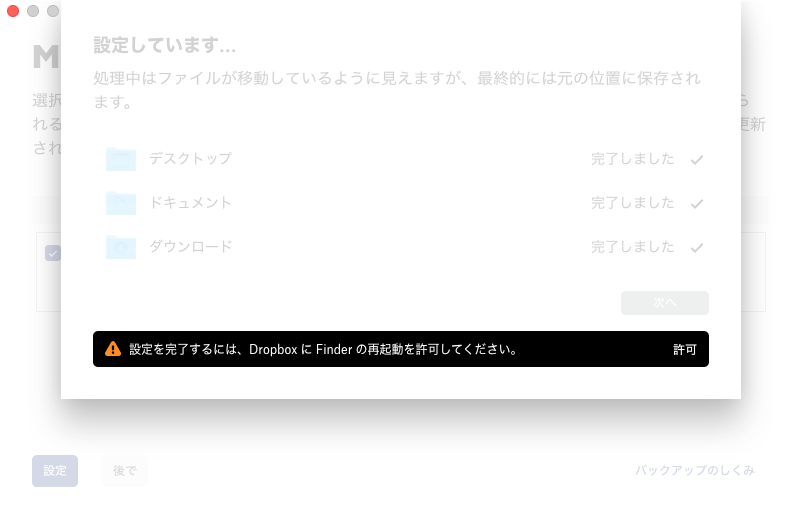
これで設定完了です。
Dropboxフォルダ直下に「My Mac (Macの名前)」フォルダが生成されて、そこに同期されます。
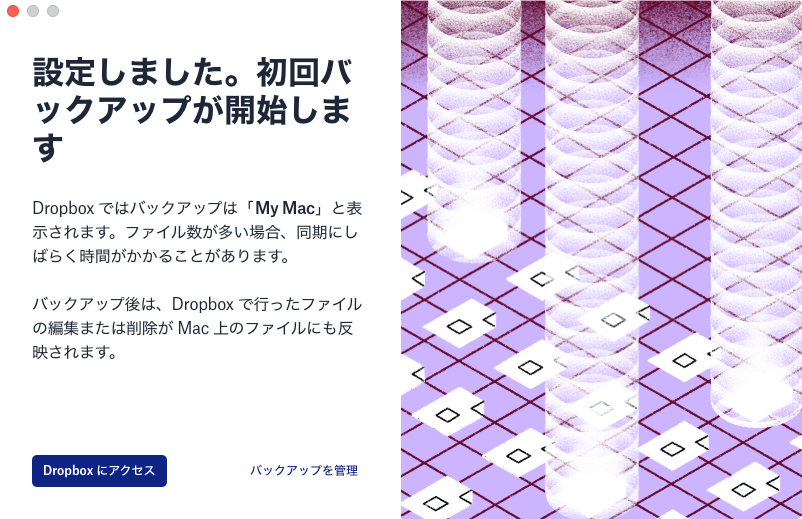
気になったこと
生成されるフォルダ名が変えられない
Dropboxフォルダ直下に「My Mac (Macの名前)」フォルダが生成され、その中に書類やデスクトップフォルダが入るのですが、この場所や名前は変えられません。
せめて「My Mac」だけにできるといいのですが…
Hazelの設定は問題なし
「デスクトップ」や「ダウンロード」はHazelを設定しているので心配でした。
設定画面を見てみると、フォルダの左下にシンボリックリンクの矢印が追加されていて、動作も今まで通り問題ありませんでした。
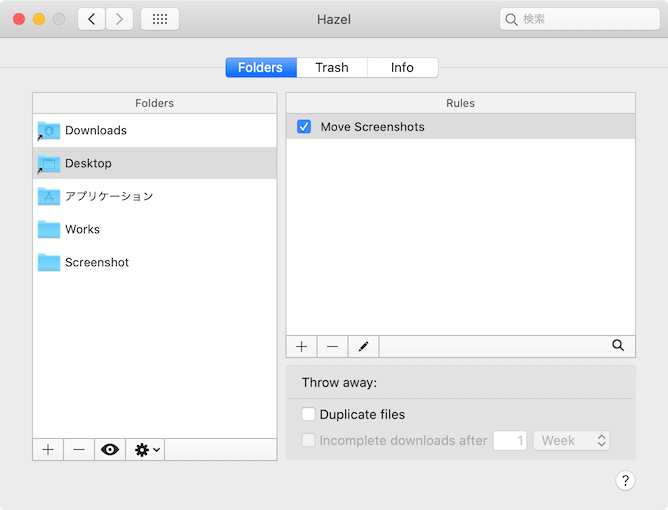
Icon?ファイルを消したい
不可視ファイルを表示していると、「Macをバックアップ」で設定されるフォルダ内に「Icon?」ファイルが表示されます。
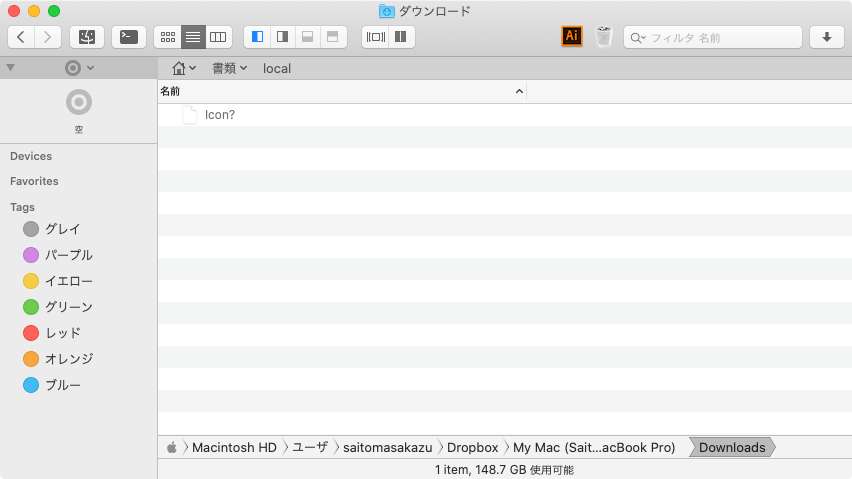
これはフォルダアイコンの設定ファイルらしく、フォルダの場所が元あった場所から離れたのと、フォルダのアイコンが設定されている影響で表示されるようになったものと思われます。
特にこれといった害はないのですが、表示されるのはなんだかイヤですし、フォルダアイコンを削除もできません。




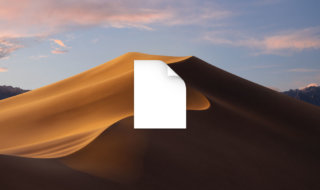 Macのファイル拡張子に紐づいているアプリケーションの管理方法
Macのファイル拡張子に紐づいているアプリケーションの管理方法 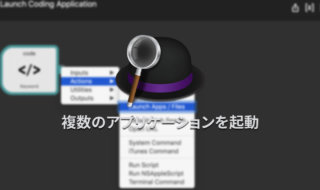 Alfredで複数のアプリケーションを一気に起動できるようにする
Alfredで複数のアプリケーションを一気に起動できるようにする 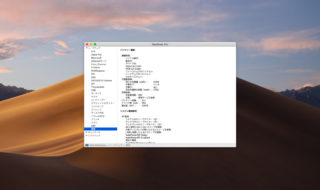 バッテリーの減りが早い?Macのバッテリー状態を確認する方法
バッテリーの減りが早い?Macのバッテリー状態を確認する方法 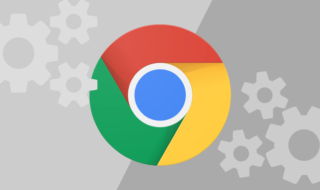 WebデザイナーがやっておきたいGoogle Chromeの設定方法あれこれ
WebデザイナーがやっておきたいGoogle Chromeの設定方法あれこれ 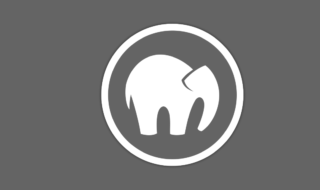 MAMPでhtdocs内に複数のローカルホストを作成する方法
MAMPでhtdocs内に複数のローカルホストを作成する方法 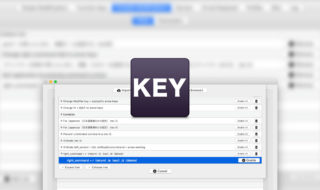 Karabiner-Elementsでescやdeleteなどのキーを、ホームポジションを崩さずに入力できるようにする方法
Karabiner-Elementsでescやdeleteなどのキーを、ホームポジションを崩さずに入力できるようにする方法  SteerMouseの「自動移動」機能で保存ダイアログが表示されたら自動でデフォルトボタンへカーソルを移動させる
SteerMouseの「自動移動」機能で保存ダイアログが表示されたら自動でデフォルトボタンへカーソルを移動させる 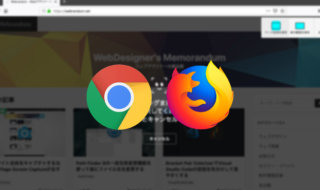 拡張機能を使わずにサイト全体のスクリーンショットを撮影する方法
拡張機能を使わずにサイト全体のスクリーンショットを撮影する方法  macのFinderで不可視ファイルを見れるようにする幾つかの方法
macのFinderで不可視ファイルを見れるようにする幾つかの方法 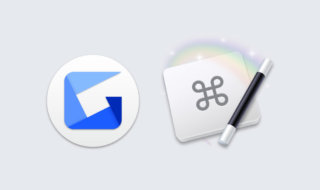 Keyboard Maestroを使ってGyazoアプリをショートカットキーで起動する方法
Keyboard Maestroを使ってGyazoアプリをショートカットキーで起動する方法  iTerm2で「Use System Window Restoration Setting」を設定しているとアラートが表示されて機能しない
iTerm2で「Use System Window Restoration Setting」を設定しているとアラートが表示されて機能しない  Google Chromeのサイト内検索(カスタム検索)機能を別のプロファイルに移行する方法
Google Chromeのサイト内検索(カスタム検索)機能を別のプロファイルに移行する方法  iPadで入力モードを切り替えずに数字や記号をすばやく入力する方法
iPadで入力モードを切り替えずに数字や記号をすばやく入力する方法  iPhoneやiPadでYouTubeの再生速度を3倍速や4倍速にする方法
iPhoneやiPadでYouTubeの再生速度を3倍速や4倍速にする方法  Keynoteで有効にしているはずのフォントが表示されない現象
Keynoteで有効にしているはずのフォントが表示されない現象  MacのKeynoteにハイライトされた状態でコードを貼り付ける方法
MacのKeynoteにハイライトされた状態でコードを貼り付ける方法  AirPodsで片耳を外しても再生が止まらないようにする方法
AirPodsで片耳を外しても再生が止まらないようにする方法  iTerm2でマウスやトラックパッドの操作を設定できる環境設定の「Pointer」タブ
iTerm2でマウスやトラックパッドの操作を設定できる環境設定の「Pointer」タブ  DeepLで「インターネット接続に問題があります」と表示されて翻訳できないときに確認すること
DeepLで「インターネット接続に問題があります」と表示されて翻訳できないときに確認すること  Ulyssesの「第2のエディタ」表示を使って2つのシートを横並びに表示する
Ulyssesの「第2のエディタ」表示を使って2つのシートを横並びに表示する  macOSのコマンドパレット比較!SpotlightとAlfred、Raycastどれを使えばいい?
macOSのコマンドパレット比較!SpotlightとAlfred、Raycastどれを使えばいい?  1つのノートアプリにすべて集約するのをやめた理由|2025年時点のノートアプリの使い分け
1つのノートアプリにすべて集約するのをやめた理由|2025年時点のノートアプリの使い分け  Notionログイン時の「マジックリンク」「ログインコード」をやめて普通のパスワードを使う
Notionログイン時の「マジックリンク」「ログインコード」をやめて普通のパスワードを使う  AlfredでNotion内の検索ができるようになるワークフロー「Notion Search」
AlfredでNotion内の検索ができるようになるワークフロー「Notion Search」  Gitで1行しか変更していないはずのに全行変更した判定になってしまう
Gitで1行しか変更していないはずのに全行変更した判定になってしまう  Macでアプリごとに音量を調節できるアプリ「Background Music」
Macでアプリごとに音量を調節できるアプリ「Background Music」  Macのターミナルでパスワード付きのZIPファイルを作成する方法
Macのターミナルでパスワード付きのZIPファイルを作成する方法  MacBook Proでディスプレイのサイズ調整をして作業スペースを広げる
MacBook Proでディスプレイのサイズ調整をして作業スペースを広げる  iPhoneでタッチが一切効かなくなった場合に強制再起動する方法
iPhoneでタッチが一切効かなくなった場合に強制再起動する方法